V tem vodiču se boste naučili, kako postaviti svoj prvi projekt za ustvarjanje spletnih obrazcev. Korak za korakom vam bom pokazal, kako v Visual Studio Code ustvariti nov projekt, namestiti potrebne odvisnosti in na koncu zagnati razvojni strežnik. Na koncu boste sposobni ustvariti preprost obrazec v HTML in razumeti, kako lahko sodelujete z JavaScriptom.
Najpomembnejši uvidi
- Lahko delate z Visual Studio Code ali drugim urejevalnikom.
- Node.js in npm sta predpogoj za namestitev projekta.
- Razvoj z osnovnim JavaScript-om je dobra izhodiščna točka za ustvarjanje obrazcev.
- Interakcija z HTML elementi se lahko enostavno izvaja preko konzole.
Korak za korakom vodič
Ustvarjanje projekta in priprava
Najprej odprite terminal v Visual Studio Code. V tem terminalu boste ustvarili potrebno mapo za svoj projekt. Za to lahko uporabite tudi katerikoli drug urejevalnik, če želite.
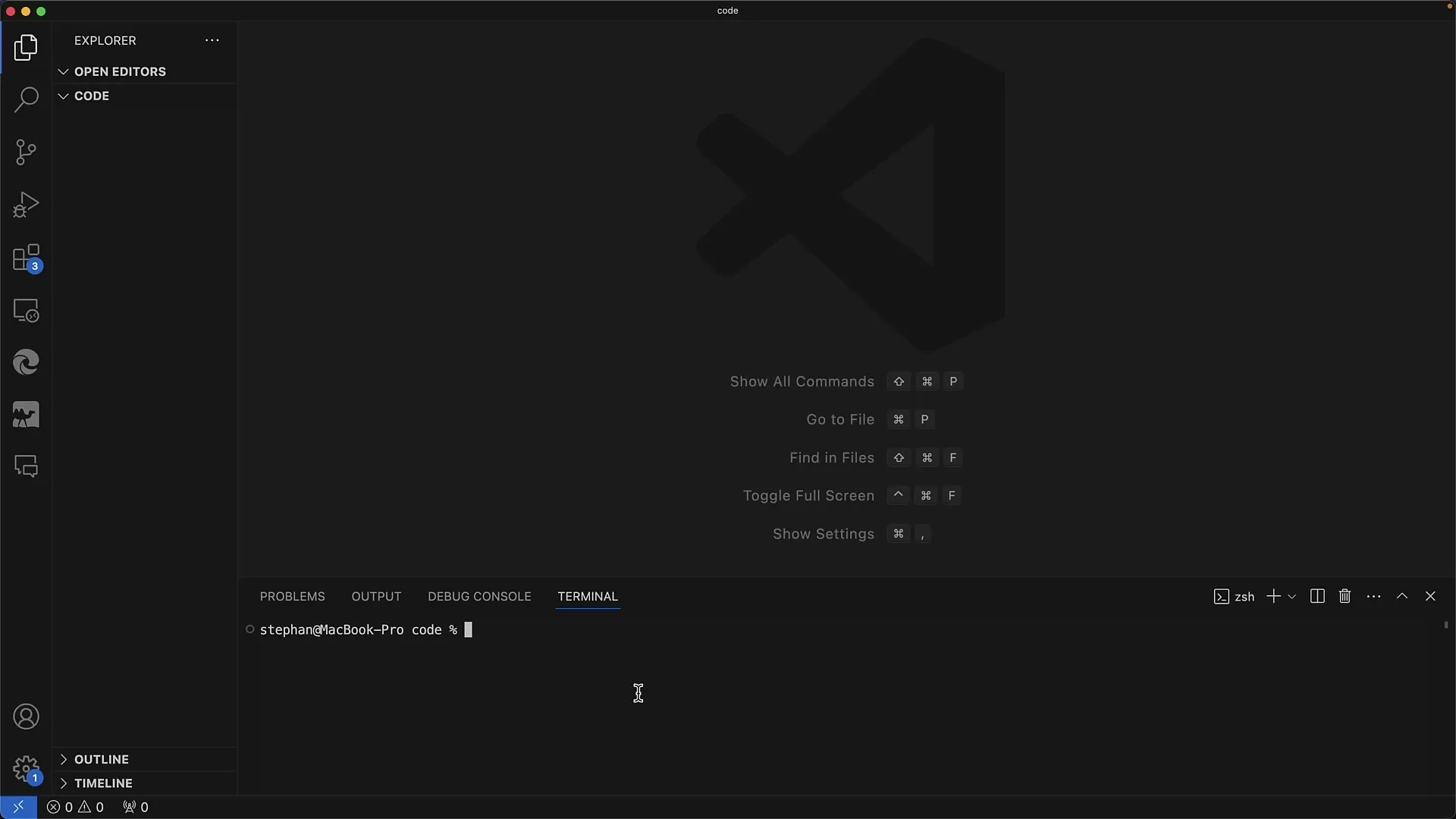
Zdaj se nahajate v terminalu in ste pripravljeni ustvariti svoj nov projekt. Uporabili boste orodje npm, da ustvarite nov projekt. Poskrbite, da imate Node.js nameščen na svojem računalniku, saj npm deluje z njim.
Sedaj ustvarite nov projekt z ukazom npm create. Priporočam, da uporabite ime "Form App". Med namestitvijo boste morda vprašani, ali želite namestiti dodatne pakete, kar je običajno priporočljivo.
Potrditve in sprememba projektnega imenika
Pomembno je, da izberete osnovni JavaScript, saj trenutno ne potrebujemo posebnih ogrodij ali tipizacije. Preprosto izberite JavaScript in ste pripravljeni na naslednji korak.
Po uspešnem ustvarjanju projekta se morate premakniti v imenik svojega novo ustvarjenega projekta. Za to uporabite ukaz "cd [ImeProjekta]" in namestite vse potrebne pakete z "npm install".
Zagon razvojnega strežnika
Ko so vsi paketi nameščeni, lahko zaženete razvojni strežnik. To storite z ukazom npm run dev. Strežnik se bo zdaj zagnal in prejeli boste URL, da odprete aplikacijo v brskalniku, kot je na primer "http://localhost:5173".
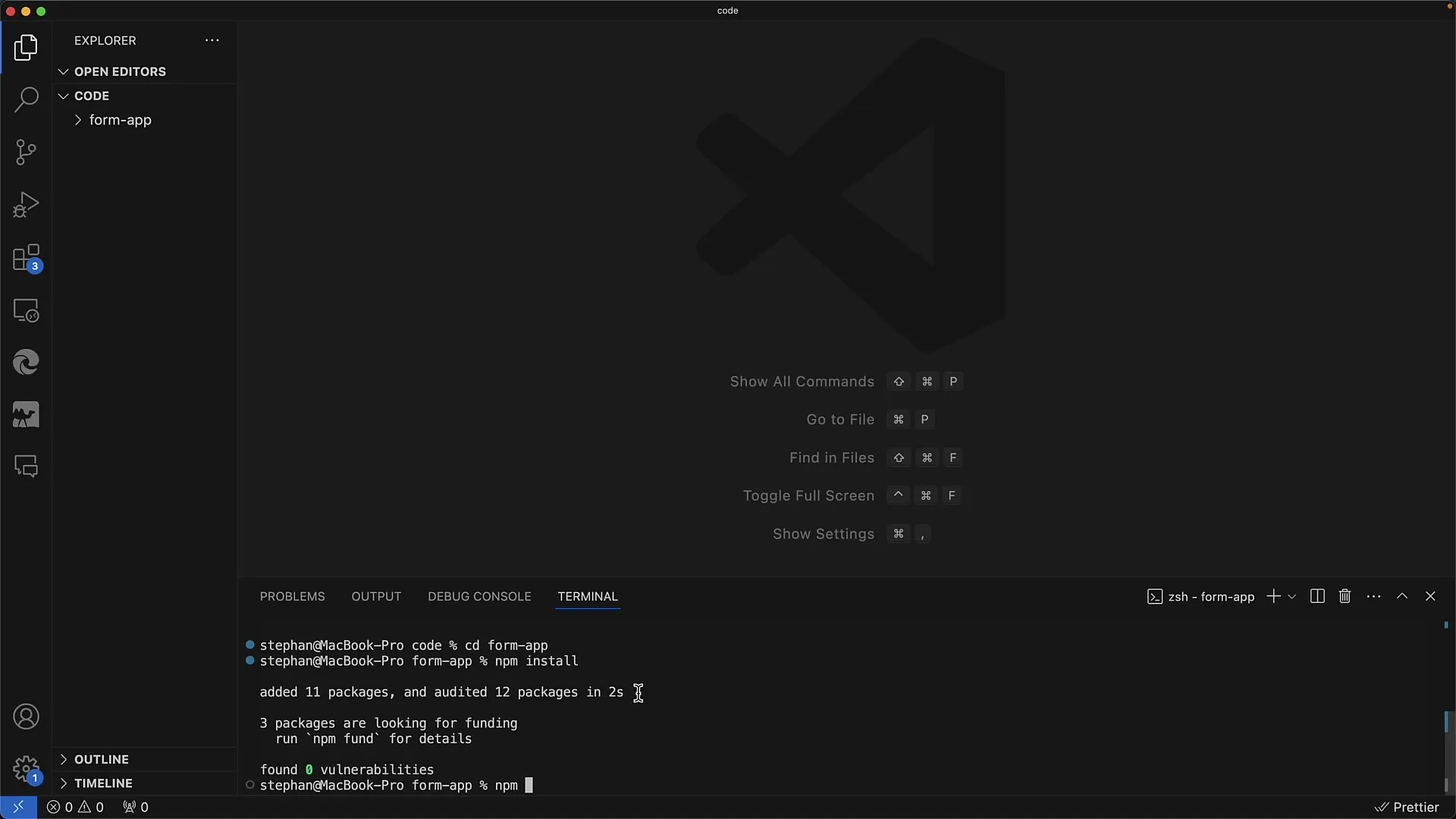
Odpri brskalnik po svoji izbiri, bodisi Chrome, Firefox ali Safari, da preizkusiš aplikacijo. Moral bi biti sposoben videti testno aplikacijo in preveriti njeno funkcionalnost.
Prvi koraki z aplikacijo
V tej testni aplikaciji bi morali videti števec, ki ga lahko povečate s klikom. Tu boste zvedavi glede kode, ki je zadaj tega števca. Element kunstd description, ki je že v aplikaciji, vabi vas, da izveste več o manipulaciji z DOM.
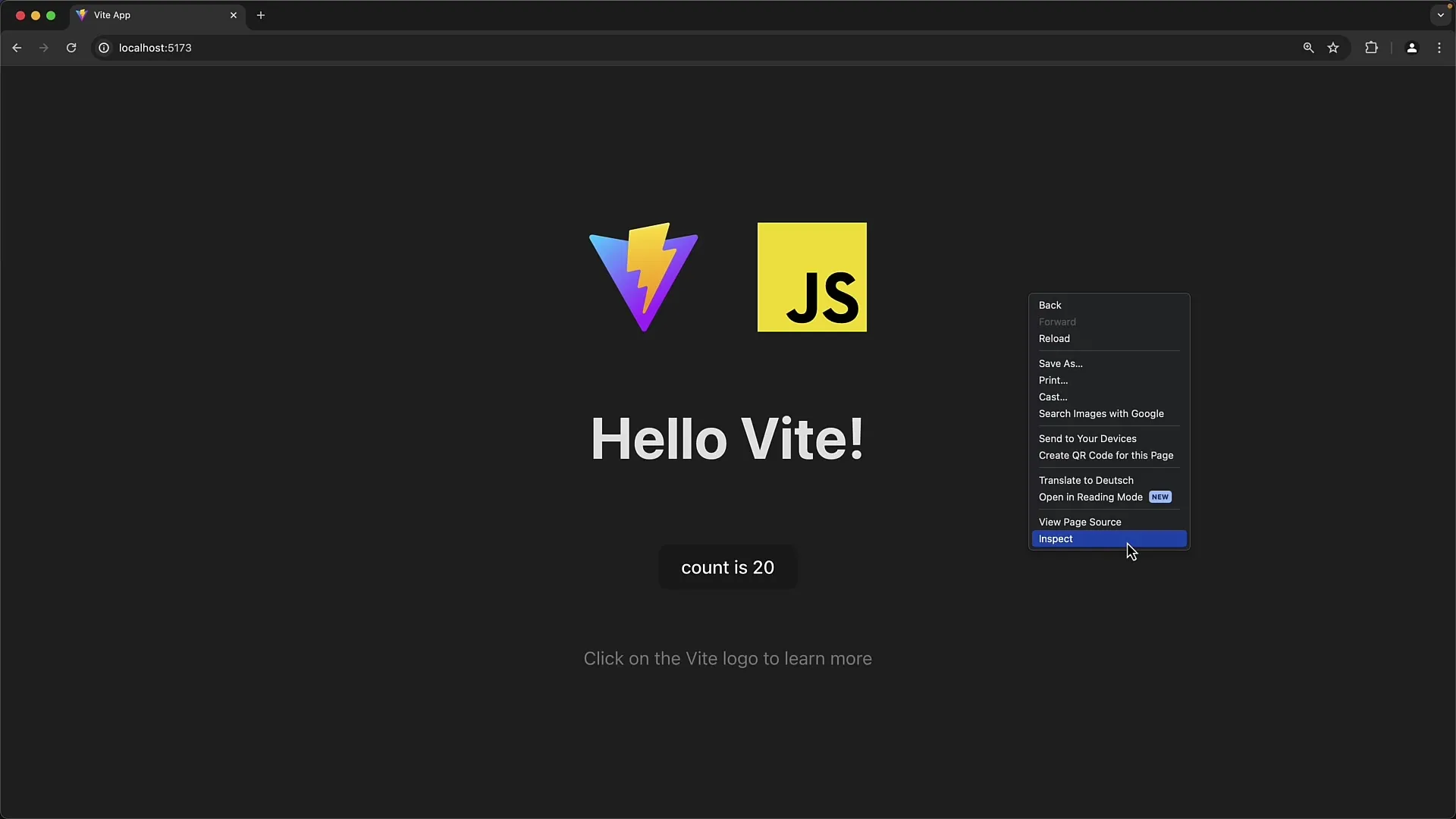
Sedaj si oglejmo izvorno kodo v glavni JavaScript datoteki. Tu najdete osnovne manipulacije DOM-a, ki se uporabljajo v izvirni kodi. Lahko vidite, kako se elementi ustvarjajo in kako se kličejo metode, da omogočijo interakcije.
Izraba orodij razvijalca Chrome
Orodja razvijalca Chrome so zelo koristno orodje, ki vam pomaga pri razvoju in odpravljanju napak. Orodja lahko odprete, da podrobneje pogledate, kaj se dogaja v ozadju. Na primer, lahko nastavite prekinitve, da ustavite izvajanje določene kode in preverite spremenljivke.
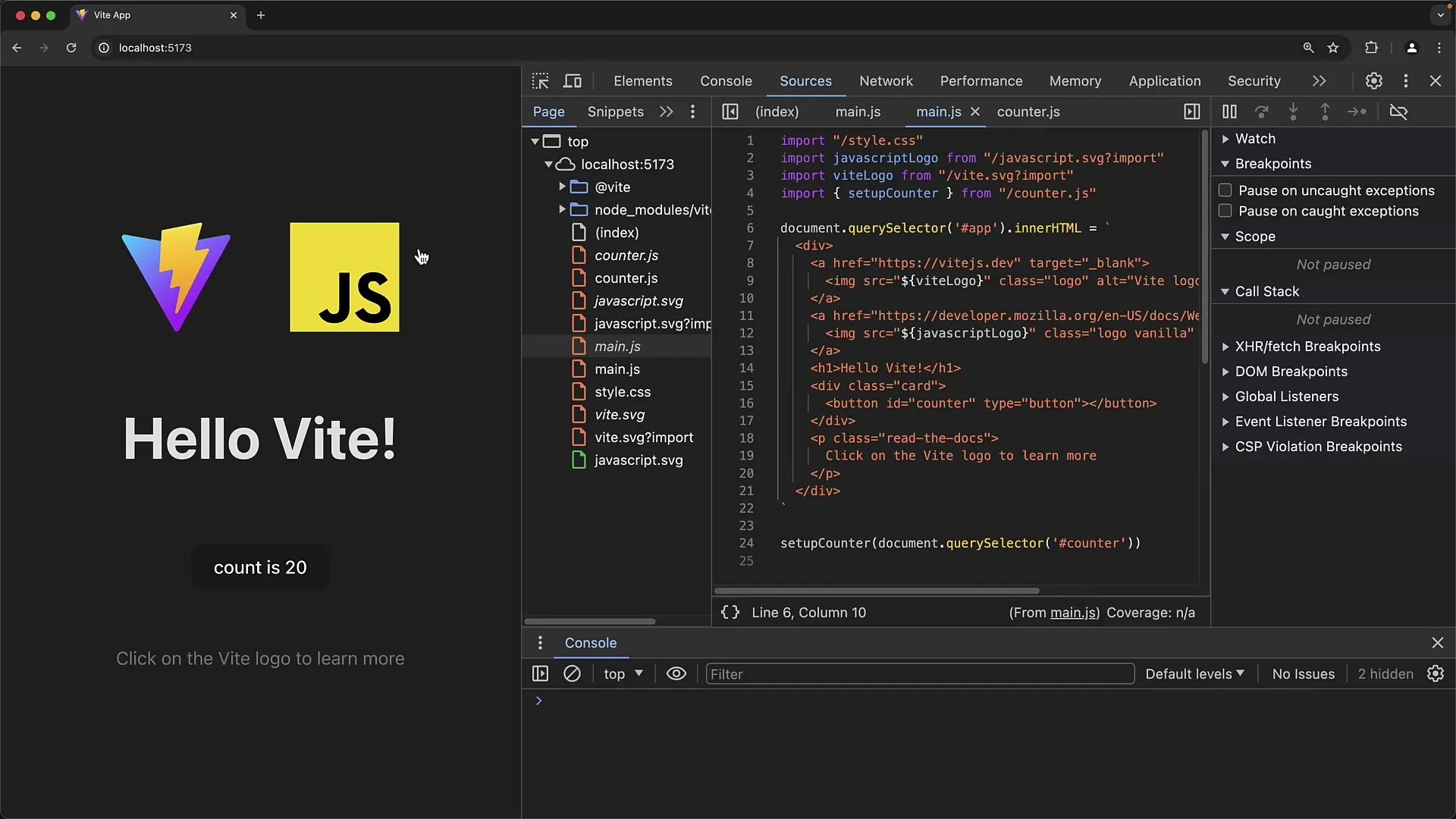
Če želite preveriti gumb ali druge elemente na svoji HTML strani, preprosto nanje kliknite in koda se vam bo prikazala v konzoli. S to izkušnjo boste spoznali, kako učinkovito uporabljati JavaScript v povezavi z HTML elementi.
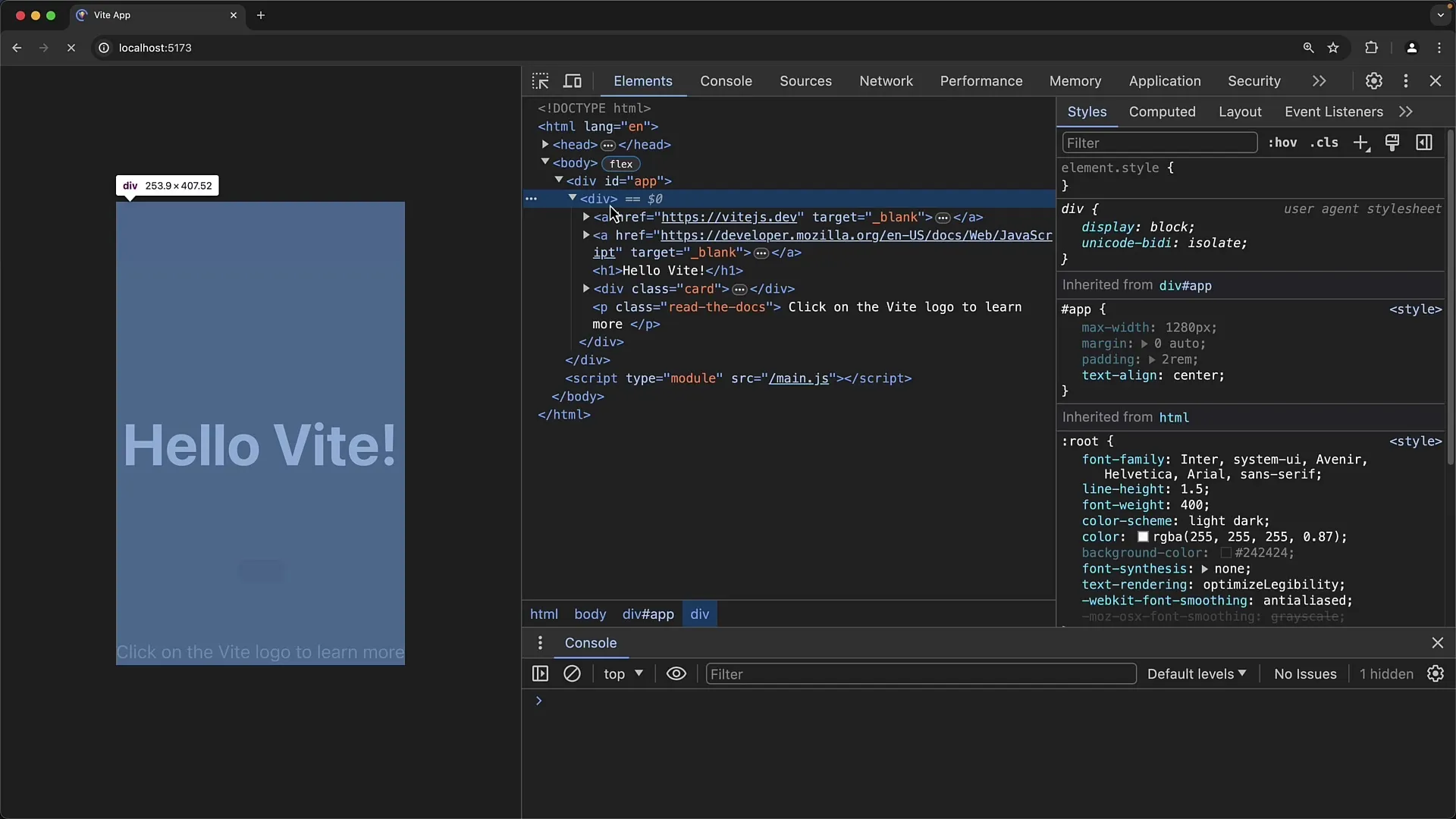
Interakcija v kodi
Zdaj lahko v konzoli interaktivno deluješ z HTML elementi. Na primer, preveriš lahko id gumba in manipuliraš element s dodajanjem poslušalcev dogodkov. To ti omogoča veliko možnosti interakcije in prilagajanja v tvoji aplikaciji.
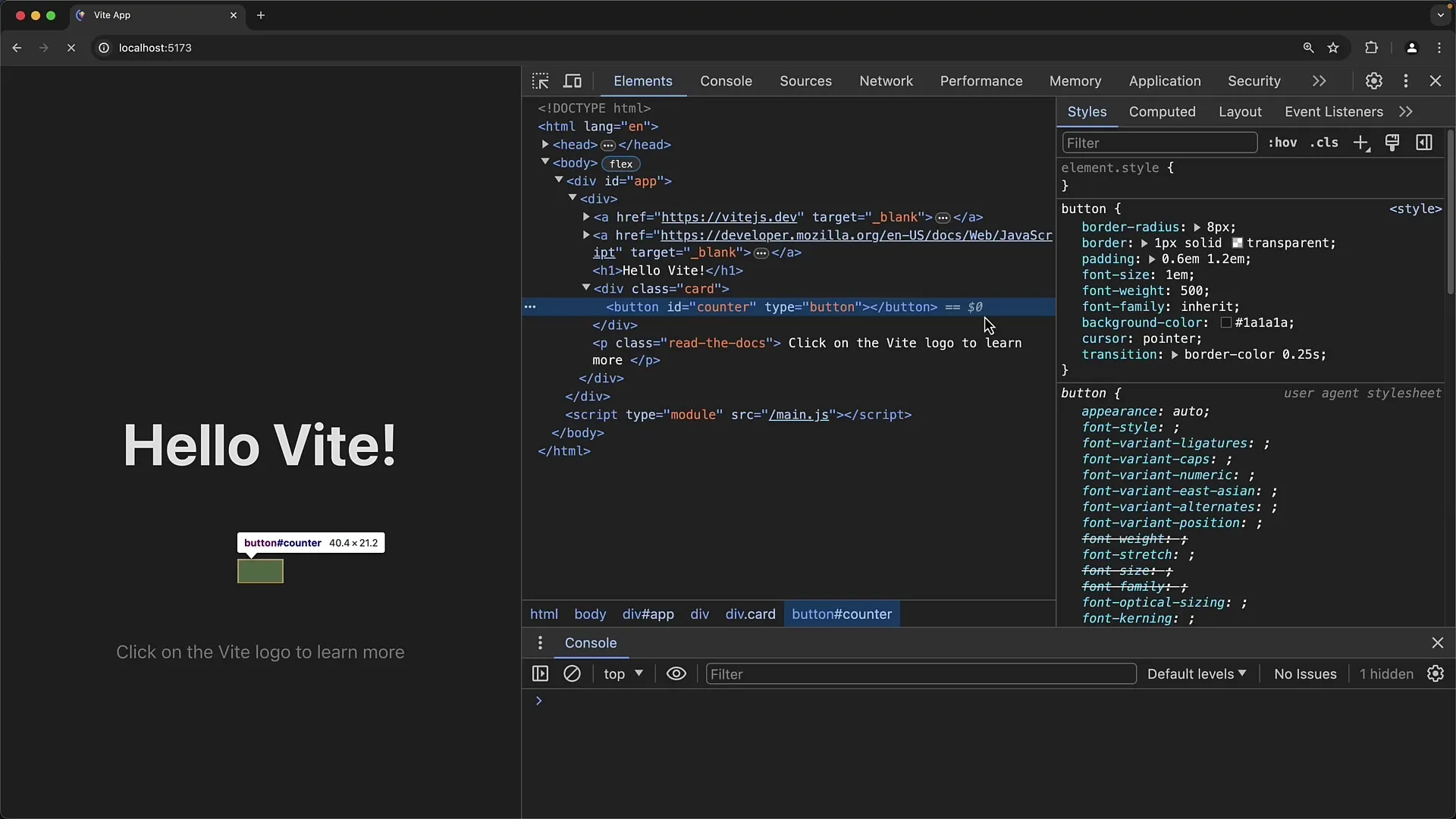
Lahko enostavno uporabiš opozorilno okno (Alert), da zagotoviš, da je dogodek sprožen. To je preprost način za preizkus tvojih JavaScript spretnosti. Poskrbi, da narediš potrebne prilagoditve, da se Alert dejansko prikaže.
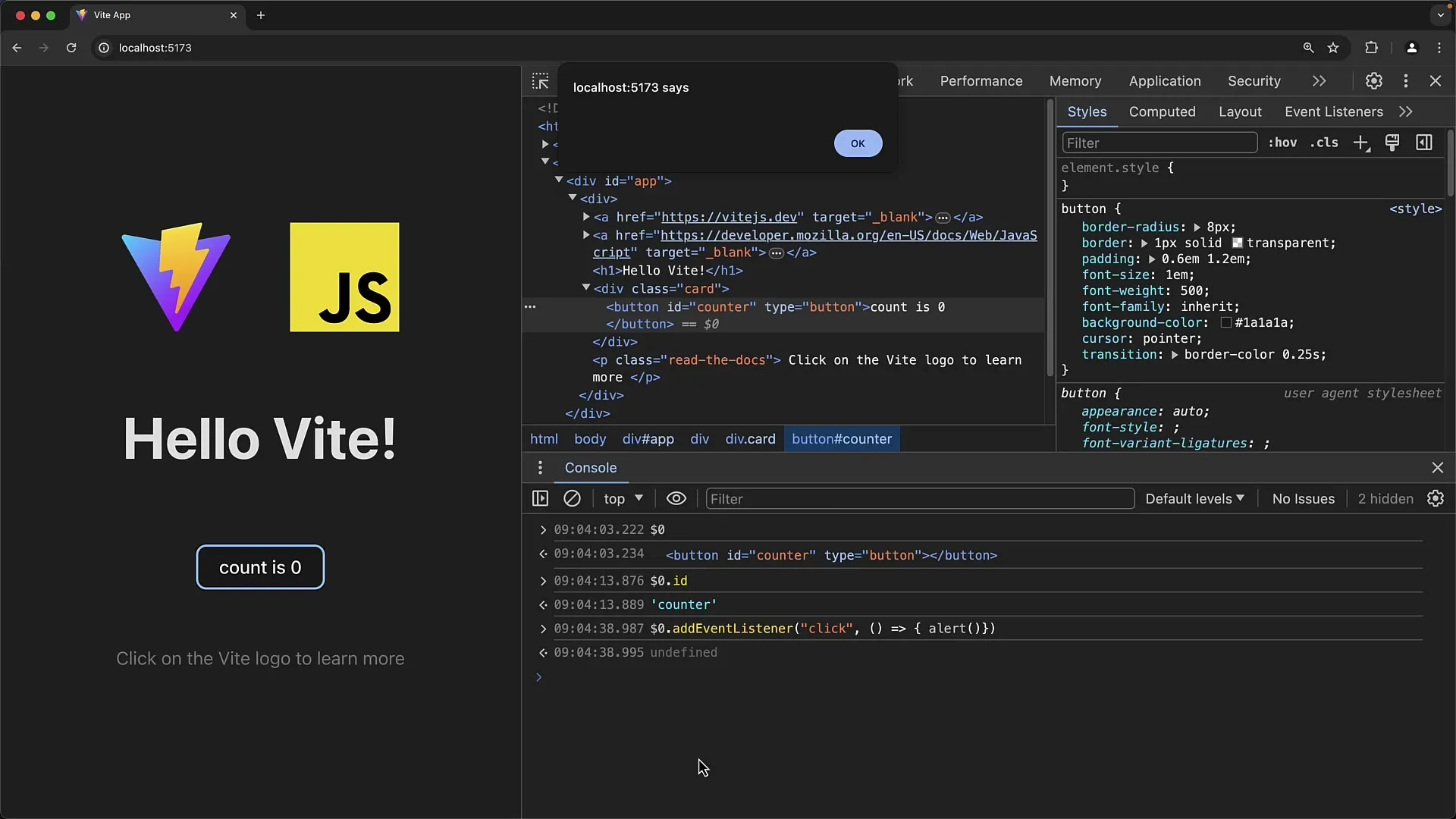
Pogled v naslednji projekt
Zdaj, ko si uspešno vzpostavil svoj projekt, se pripravljaš na ustvarjanje svojega prvega obrazca. V naslednjem predavanju bomo izbrisali kodo, ki smo jo pravkar napisali, in začeli s pisanjem HTML in ustvarjanjem obrazca.
Tako boš pridobil osnovno razumevanje delovanja obrazcev v JavaScriptu in kako jih učinkovito uporabiti v svojih projektih.
Povzetek
V tem vadnem gradivu si se naučil, kako ustvariti svoj prvi projekt v Visual Studiu Code in začeti z razvojem spletnih obrazcev. Spoznal si osnove namestitve in delovanja razvojnega strežnika ter kako lahko preko JavaScripta interagiraš z HTML elementi. V naslednjem koraku bomo ustvarili svoj prvi spletni obrazec.
Pogosto zastavljena vprašanja
Kako lahko namestim Visual Studio Code?Visual Studio Code lahko preneseš in namestiš s uradne spletne strani.
Kaj je Node.js?Node.js je okolje za izvajanje JavaScripta, ki ti omogoča izvajanje JavaScripta na strežniku.
Kako uporabim orodja za razvijalce Chrome?Z desnim klikom na stran izberi "Preglej" za odpiranje razvijalčevih orodij. Tam lahko izvajaš razhroščevanje in pregleduješ DOM.


